
Índice:
- Autor John Day [email protected].
- Public 2024-01-30 11:37.
- Última modificação 2025-01-23 15:03.


Quase todos os medidores de eletricidade digital (inteligentes ou não) têm uma luz que pisca sempre que uma certa quantidade de energia é usada - geralmente uma vez para cada Watt-hora (normalmente rotulado como 1000 imp / kWh).
Você pode detectar isso facilmente com um resistor dependente de luz simples e usá-lo para medir e registrar o uso de energia ao longo do tempo. Usaremos um Puck.js para calcular estatísticas e permitir que você as visualize por Bluetooth, mas você pode facilmente gravá-las em um cartão SD ou transmiti-las para algo como um Raspberry pi.
O vídeo acima deve mostrar o que você precisa fazer ou verifique as etapas aqui (e também https://www.espruino.com/Smart+Meter) para obter mais informações.
Etapa 1: Hardware


O hardware é muito fácil. Você só precisa de um dispositivo Puck.js e um resistor dependente de luz (a maioria dos LDRs deve funcionar).
Faça um furo na caixa do Puck.js para encaixar o LDR (com o 'degrau' na caixa voltado para baixo, você deseja perfurar onde está o recuo superior esquerdo). Empurre o LDR nos pinos D1 e D2 (a orientação não é importante), encaixe tudo na caixa e solde-a.
Para encaixar o Puck no medidor de eletricidade, acabei de usar uma fita adesiva dupla-face (fita VHB) e fiz um orifício para o LDR - isso garante que você obtenha um bom ajuste no medidor de eletricidade enquanto também corta qualquer luz externa.
Finalmente, basta colocar o Puck com o LDR o mais próximo possível da luz do medidor de eletricidade.
Etapa 2: Software

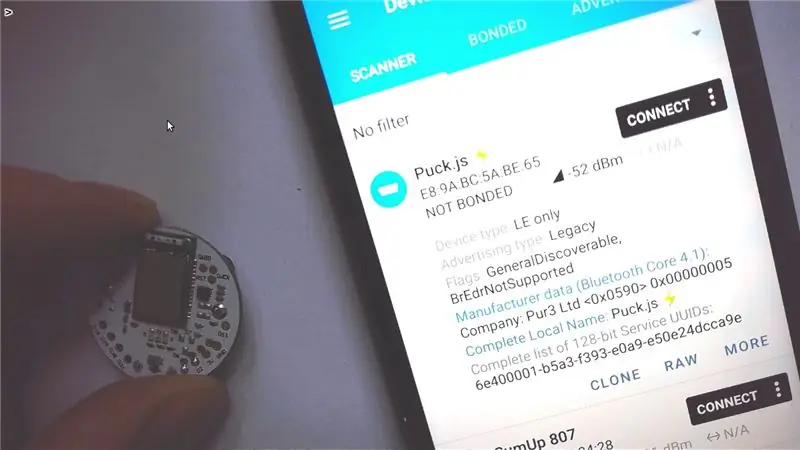
Tudo que você precisa fazer é:
- Siga o Guia Espruino para se conectar com Puck.js:
- Copie e cole o código anexado no lado direito do IDE
- Clique no botão 'Upload'
- Digite 'save ()' e pressione Enter no lado esquerdo do IDE
- Desconectar.
Recomendado:
Leia Medidor de eletricidade e gás (belga / holandês) e faça upload para o Thingspeak: 5 etapas

Leia Medidor de eletricidade e gás (belga / holandês) e faça upload para o Thingspeak: Se você está preocupado com seu consumo de energia ou apenas um pouco nerd, provavelmente deseja ver os dados de seu novo medidor digital sofisticado em seu smartphone. projeto vamos obter os dados atuais de um eletr digital belga ou holandês
Como ler um medidor de eletricidade via Arduino: 3 etapas

Como ler um medidor de eletricidade via Arduino: Freqüentemente, seria interessante saber o consumo de energia atual ou o consumo total de sua casa para limitar seus custos com eletricidade e proteger o meio ambiente. Isso não é realmente um problema, porque principalmente você encontrará um el digital inteligente
Detector de eletricidade / campo EM (o mais simples): 3 etapas

Detector de eletricidade / campo EM (o mais simples): Este é o detector de campo EM mais simples que você pode encontrar na Internet. Eu mesmo o projetei e é explicado como funciona na próxima etapa.Basicamente o que você vai precisar, são dois transistores e alguns resistores, uma antena por exemplo feita de um fio de cobre li
Péndulo Inteligente De Newton Con Electricidad (O Pêndulo de Newton com Eletricidade): 17 Passos (com Fotos)

Péndulo Inteligente De Newton com Eletricidade (Pêndulo de Newton com Eletricidade): Este projeto do hice com um fin educativo, você que resulta curioso e hipnotizante a manera em que fluye a eletricidade por meio de los bombillos. Pienso que es una buena Herramienta para ense ñ ar a las personas el principio del P é ndu
Construir um medidor analógico de consumo de eletricidade: 8 etapas (com fotos)

Construir um medidor analógico de consumo de eletricidade: Eu usei um Kill A Watt (http://www.p3international.com/products/special/P4400/P4400-CE.html) medidor elétrico por um tempo e eu decidi construir um analógico. Este projeto deixou de ser simples, com um amperímetro de painel único
